Как да настроите датата и часа на компютъра в биоса, Windows 7 и Windows 10 - Вижте тук 48
Понякога има ситуации, когато е необходимо да се промени по време на компютъра или дори датата, но както показва практиката, дори начинаещите потребители на компютри тази проста задача може да се изръси.
След като прочетете тази статия, вие ще научите как да настроите датата и часа на компютъра си, като отидете в настройките на BIOS, както и за Windows 7 и Windows 10 системи.
В някои ситуации, може да се наложи да промените настройките за часа на компютъра си? Например, можете отлетя с лаптопа си в друга часова зона, както и че компютърът ви работи, местно време, тя трябва да бъде променена.
Или, например, след като изключите компютъра постоянно се отклони време и трябва да го коригира всеки път. В този случай, трябва първо да се разбере защо това се случва, и вече е решаването на проблема, задаване на датата и часа.
Бездомни време може да се дължи на факта, че батерията е изтощена. След това просто трябва да го замени. Между другото, веднага след като се дръпне батерията от дънната платка, всички системни настройки и бездомни обратно към настройките по подразбиране, в това число и почука време след смяна на батерията, тя ще трябва да пренастроите.
Някои програми, които са лицензирани от датата, на която няма да работят, ако компютърът ви не е зададен правилно, така че за нормалната работа на системния часовник, за да бъде гледано.
Как да промените датата и часа в BIOS.
Ако сте загубили часовника на вашия компютър се дължи на факта, че селото на батерия, включване на компютъра, ще видите това съобщение, където ще бъдете подканени да въведете BIOS и да ги създаде или натиснете F1 и да продължи да зарежда компютъра.
Ако не се страхуват да се коригира BIOS. След това можете да конфигурирате броя и часовете веднага без зареждане на операционната система.
Сега съвременните дънни платки се предлагат с различни видове на BIOS, този с по-старата версия, а другият с нов наречен UEFI.
Ако имате по-стара версия на BIOS, след което навлиза в нея, трябва да отидете в най-първата част от него или раздел. Той може да бъде наречен по различни начини, като например "Стандарт SMOS Features", "Main", "SysInfo", но той винаги ще бъде на първо място.
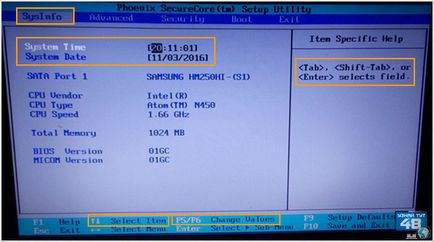
Тук ще видите едно време производителност и календар, както и че ще трябва да се промени. За да направите това, внимателно погледнете съветите за дясната страна или в долната част на екрана. Компютърът, който винаги се каже кой бутон да натиснете, за да промените настройките на BIOS.
Първо, изберете желания индекс се използва един ключ, в този случай, TAB или ENTER, а след това да го промените с помощта на други клавиши като F5 или F6.
За да влязат промените в сила, трябва да излезете от BIOS и да запазите промените, като натиснете F10.
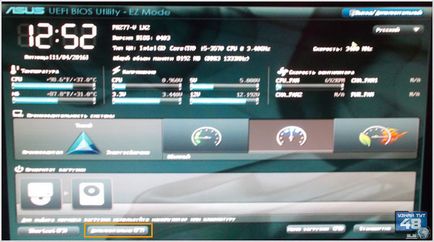
Ако UEFI BIOS, след това отидете на разширените настройки чрез натискане на бутона F7 или меню бутона "Advanced", в горната или долната част на екрана.
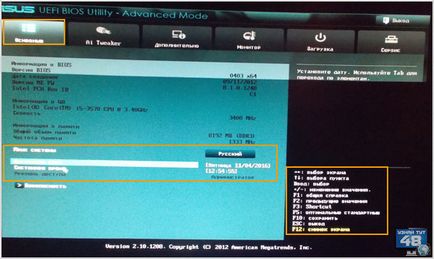
След това отидете на раздела "Общи", както и промяна на часовника и календара с помощта на съветите, които ще видите в дясната част на екрана.
Например натискането на клавишите със стрелки (↑) и (↓) можете да изберете желаната опция и ключовете (+) и (-) за да промените техните стойности.
След това кликнете върху бутона "Изход" и излезете от настройката на системата и да запазите промените.
Как да настроите датата и часа на компютъра с Windows 7.
Ако не искате да промените настройките за часа в BIOS, а след това те могат лесно да бъдат променени в операционната система като Windows 7.
Аксесоари с която календара в Windows мелодии нарича timedate.cpl, която се намира в директорията на Windows / System32 и да го отворите по няколко начина.

Например, ако въведете лентата за търсене на Windows или в "Run" команда timedate.cpl ,. Но недостатък на този метод е, че трябва да си спомня името на това оборудване, както и с течение на времето просто да забравите за нея, след това отворете прозореца на времето за редактиране, вие не може да знае как се казва.

Задръжте показалеца върху изображението на часовника в долния десен ъгъл на екрана и кликнете върху левия бутон на мишката, и след като се появи нов прозорец, кликнете върху него думите "Промяна на дата и час."
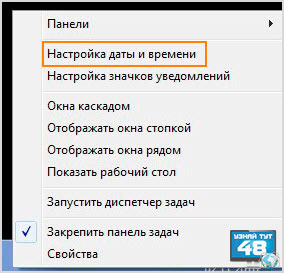
Ако кликнете върху часовника, щракнете с десния бутон, а след това ще има друг прозорец, където ще изберете "Set датата и часа".

В допълнение, се отвори прозорец с настройките на календара и часовника може да бъде от контролния панел. Отворете контролния панел и изберете "Часовник, език, регион".
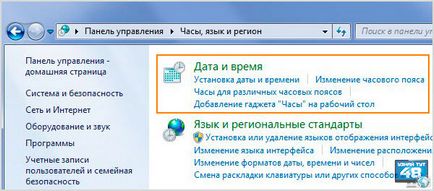
Което отваря друг прозорец, където можете да отворите основния прозорец на настройките за дата или само тази, която искате да редактирате.
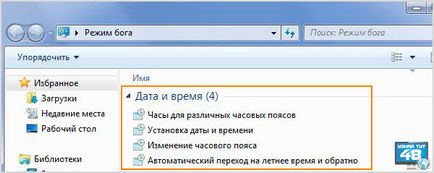
Ако използвате за предсрочни "Бог режим." след това го отвори, а четвъртият в списъка, ще бъдете в секция с датите на вашите елементи от менюто.
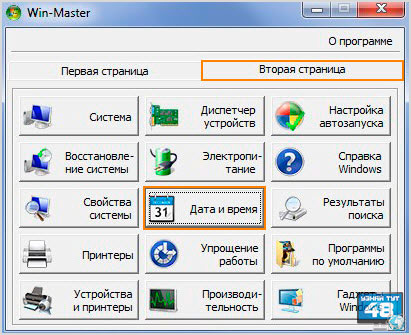
Друго нещо, което бих искал да привлека вниманието ви към Win-магистърската програма. с която можете да отваряте много системни настройки. На втора страница, ще видите "Дата и час", като кликнете върху него, просто отворете прозореца, през който можете да промените параметрите на часовник и календар.
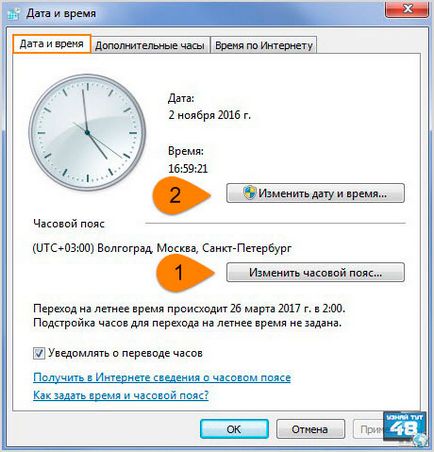
прозореца Main настройките на часовника има няколко раздела и бутони, погледнете това, което правят.
Отиди в първия раздел, и първото нещо, което да направите, преди настройката на часовника е да промените часовата зона, ако наборът не е да направите това, кликнете върху "Промяна на часовата зона".
След това можете да промените часовника, за да направите това, кликнете върху "Промяна на дата и час."

Когато изберете часови пояс, кликнете върху бутона с името колани и изберете този, който се намирате. Ако вашата област има два сезона, а след това се активира автоматично преход между зимата и лятото. Ако във вашия район едно и също време, а след това тази функция може да бъде деактивирана.
След това можете да преместите в календара и часовника настройки.
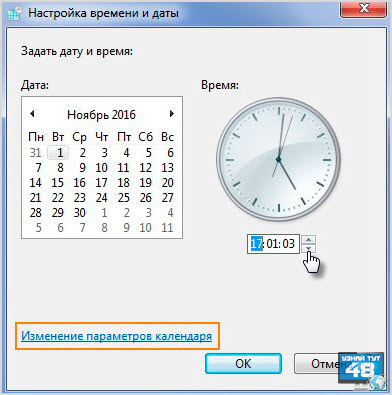
Промяна на календара и настройка на часовника е много лесно.
За смяна на календара, изберете деня и месеца в специална кутия от лявата страна.
За да промените часовника, изберете желаният индикатор на мишката и въведете друг номер с клавиатурата или с помощта на бутоните с икони на триъгълници променят този показател в произволна посока. След това кликнете върху бутона "ОК".
Ако искате да промените външния вид на календара, след това кликнете върху "Опции за календара на климата", се появява.
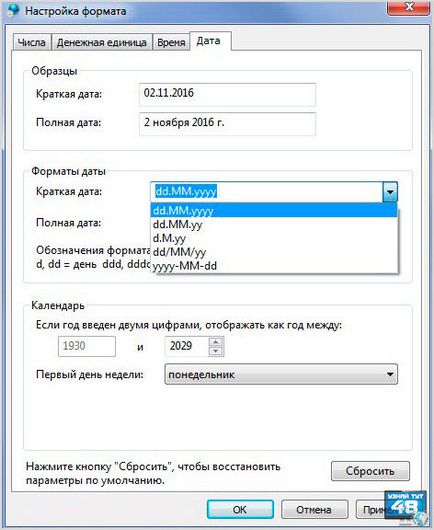
След това, през прозореца "Формат Settings", можете да промените външния вид на вашия календар, който се появява в десния ъгъл на екрана.
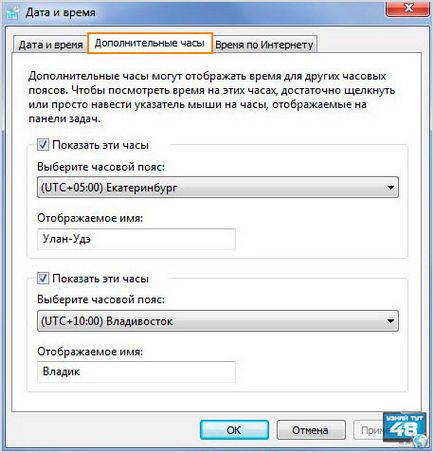
В следващия раздел на основния прозорец "Допълнителна време", можете да активирате два допълнителни набира до часовника. За тази активирате часовника, след това изберете часовия пояс за да се гарантира, че те са показали по време на тази часова зона и дадете име на този часовник.
Тази функция е полезна, например, ако сте в друг часови пояс роднини и да са наясно с това колко време те са в момента, можете да активирате допълнителните часове.
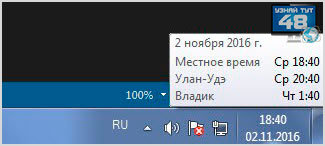
Те могат да видят, ако просто се движат мишката в часовете областта за уведомяване.

И ако щракнете с левия бутон на мишката върху часовника, веднага ще видите три набира които ще се показват различно време.

Третият раздел на основния прозорец се нарича "Време в интернет." То показва на сървъра, с който компютърът синхронизира своя часовник с времето в интернет.
Като цяло, промяната не се нуждае от нищо, компютърът работи добре с настройките по подразбиране.
Само, ако компютърът ви е изключен за дълго време от интернет, можете да синхронизирате своя часовник, за да бъдете сигурни, че тя показва текущото време, като кликнете върху бутона "Редактиране на настройките".
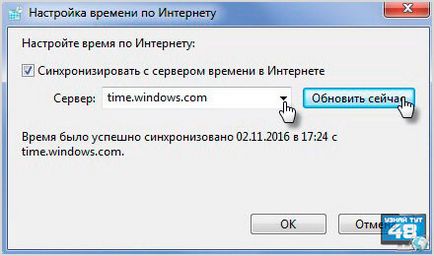
Това ще отвори нов прозорец, където трябва да кликнете върху "Update Now" и вашия часовник ще показва точното време.
В "Сървър" можете да видите всички налични сървъра, към които можете да се свържете вашия компютър.
Как да настроите датата и часа на вашия Windows 10 компютъра.
В Windows 10, часа и датата, се настройват, както и в седемте, има разлика само във външния вид на прозорци.
Ако кликнете върху часовника в левия бутон на мишката, ще видите една календарна и кликване върху думите "дата и час настройките", като отворите настройките на часовника и календара на прозореца.
Ако кликнете върху часовника, щракнете с десния бутон, а след това ще видите друг прозорец, където трябва да отидете до елемента "Настройка на дата и час".
В резултат на тези действия ще се отвори голям прозорец "Време и език", които ще бъдат на разположение на всички основни настройки за часовника и календара.
Накратко накратко върху тях:
- За да промените часовника си, отидете на раздела "дата и час".
- След това изключете автоматичното време за настройка.
- След това кликнете върху "Редактиране", за да промените часовника и календара.
- За да промените часовата зона, отидете на раздела на едно и също име, и изберете този, който ви трябва.
- Ако вашата област е валидно едно и също време, изключете опцията за преминаването от зимно към лятно часово време и обратно.
- Кликвайки върху "Промяна на дата и формат на времето", можете да промените външния вид на часа.
- Ако отидете в "Внимавайте за различна часова зона", можете да зададете допълнителни часа.
Що се отнася до часовника и календара, ще видите нов прозорец, където всичко е просто и ясно, като всеки е разположен в свой собствен прозорец.
Ако изберете "Време е и на езика", изберете "Разширени настройки за дата и час, регионални настройки", можете да отворите стандартен прозорец на часовника и календара. Този прозорец може да се отвори чрез контролния панел на Windows.
Както можете да видите, за да инсталирате на датата на компютъра и времето е много проста и вършат работата без никакви проблеми.
На добър час!